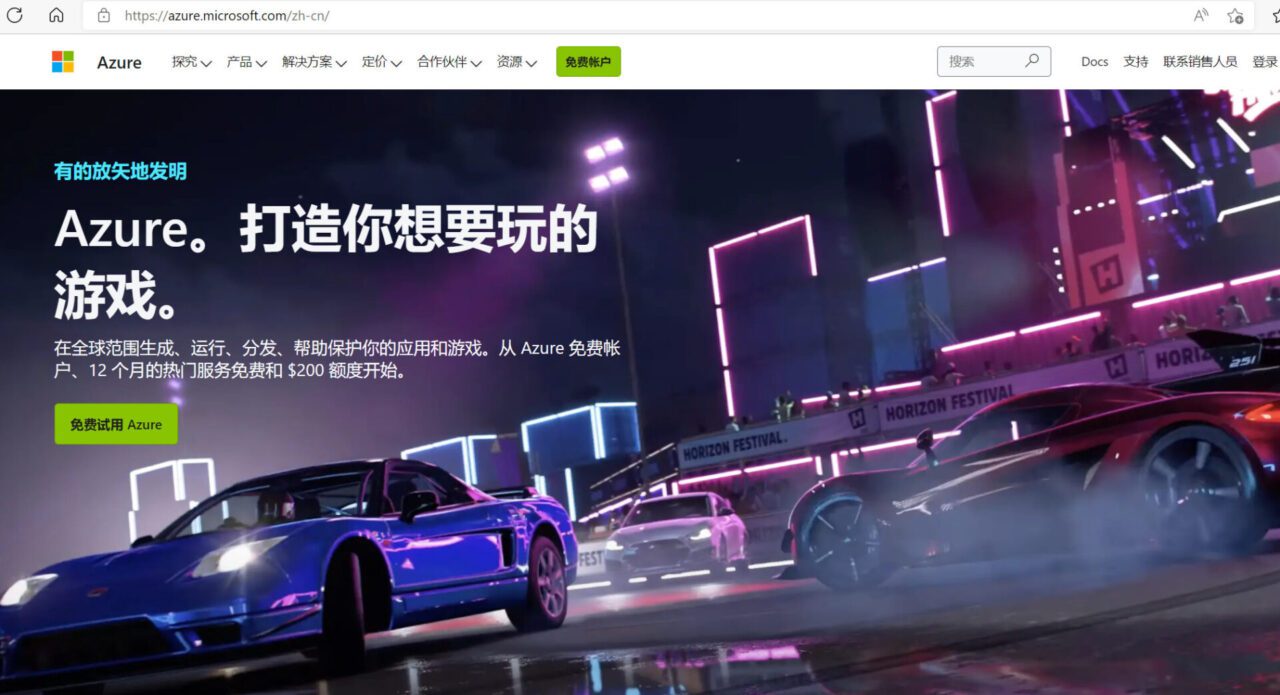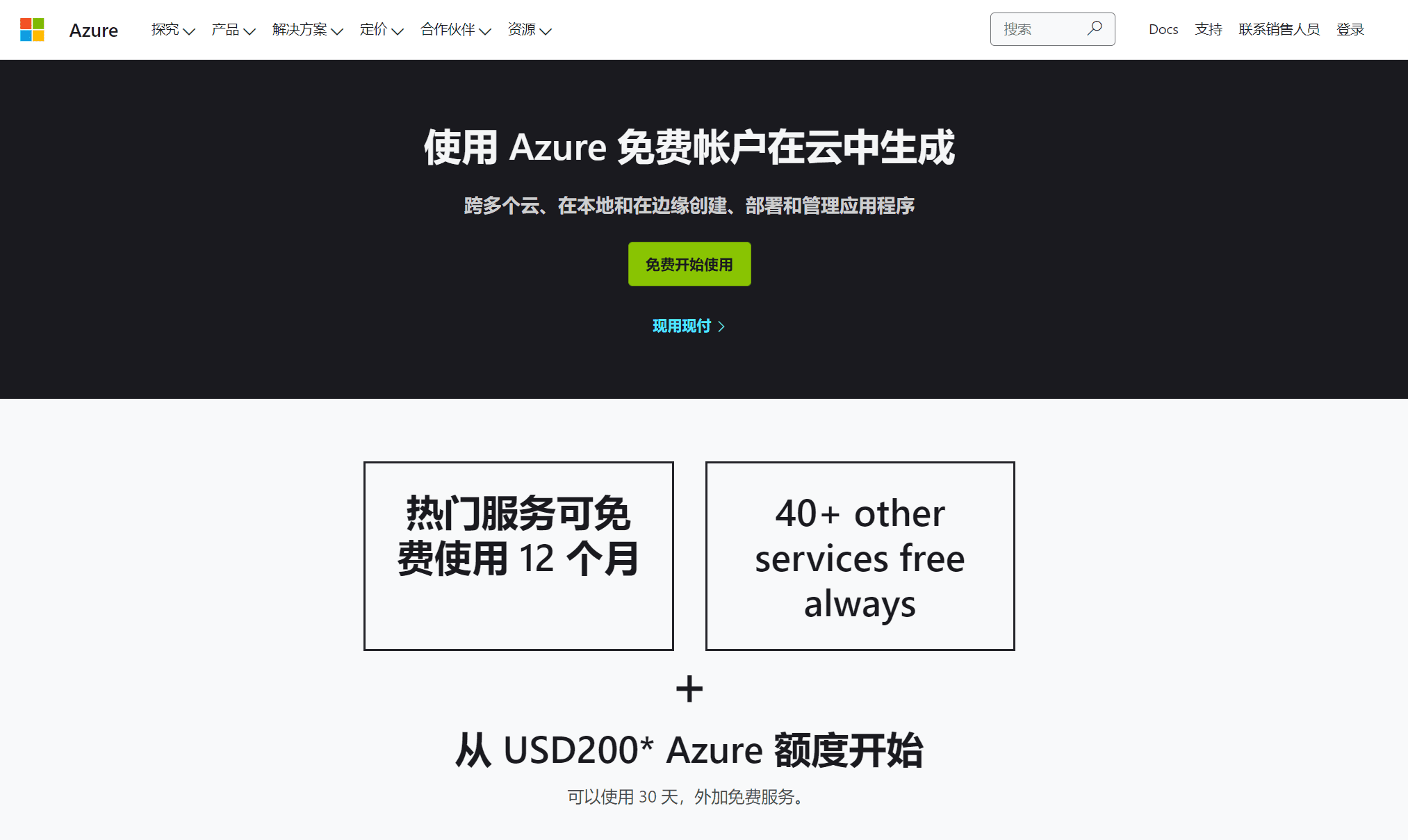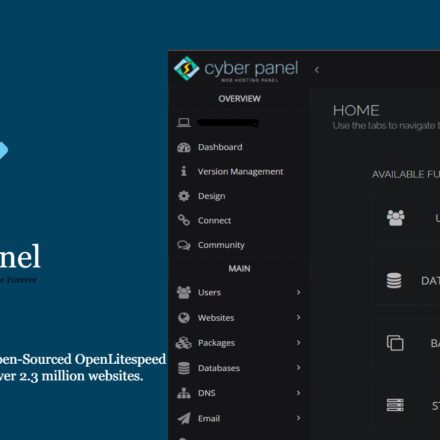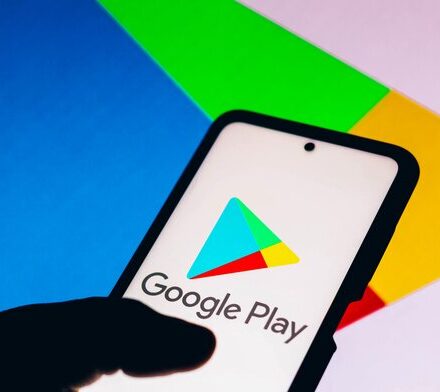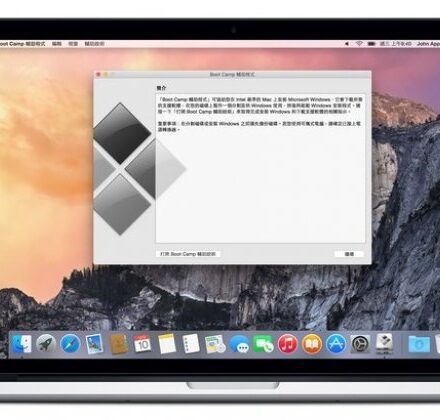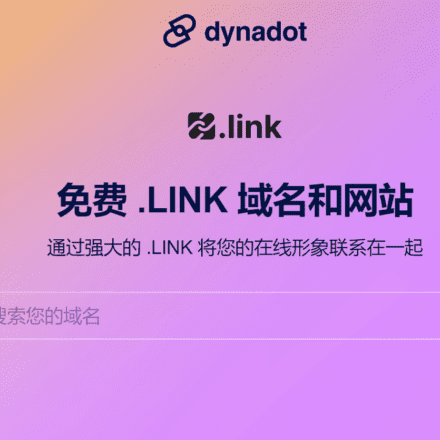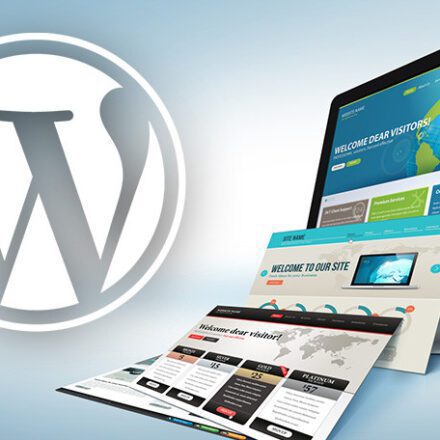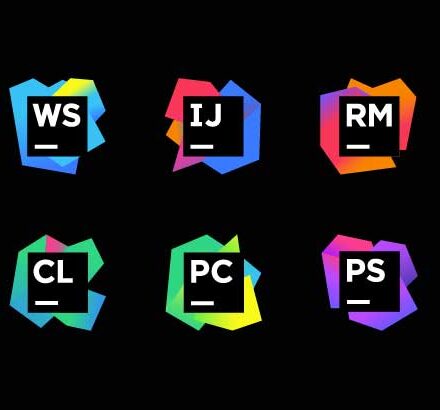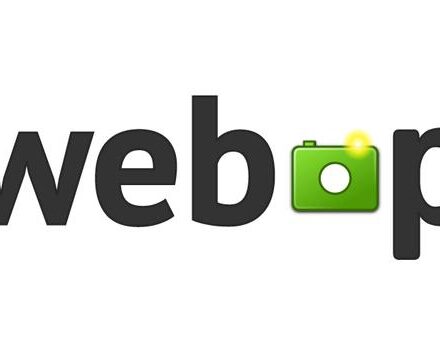우수한 소프트웨어와 실용적인 튜토리얼
Microsoft Cloud 1년 무료 사용 신청 가이드 및 추가 200달러
마이크로소프트 클라우드 무료 신청 가이드, 국내 사용자는 Microsoft Cloud를 사용합니다. 첫 번째 선택지는 홍콩, 한국, 일본 서버 노드이며, 아시아 회선 연결 속도는 여전히 좋습니다. 다음으로 Microsoft Cloud를 무료로 신청하세요. 한 푼도 쓰지 않고 무료로 신청하세요.하늘빛VPS 호스팅! Microsoft Azure 애플리케이션에 대한 가장 완벽한 가이드! 1년 동안 무료 할당량 내에서는 비용이 차감되지 않습니다!
Microsoft Azure란 무엇인가요?
Microsoft Azure는 Microsoft의 퍼블릭 클라우드 서비스 플랫폼이자 Microsoft 온라인 서비스의 일부입니다. 2008년에 개발을 시작하여 2010년 2월에 공식 출시되었습니다. 현재 전 세계에 54개의 데이터 센터와 44개의 CDN 지점을 보유하고 있습니다.
마이크로소프트 애저 Microsoft 클라우드 애플리케이션체험판은 신용카드 확인만 하면 됩니다. 1년 동안 무료 할당량 내에서는 금액이 차감되지 않습니다. 물론, 1년 후에 사용하지 않으려면 추가 비용 없이 리소스를 직접 삭제할 수 있습니다. Microsoft Azure는 현재 전 세계에 54개의 데이터 센터와 44개의 CDN 노드를 운영하고 있습니다.
하지만 솔직히 말해서 Microsoft Cloud는 미온적이고 무료 체험판은 별로 쓸모가 없습니다. 무료 Microsoft Cloud를 신청하고 싶으시다면 신청하실 수 있습니다.
Microsoft Cloud 웹사이트 주소:클라우드 컴퓨팅 서비스 | Microsoft Azure
Microsoft Cloud에서는 어떤 무료 서비스를 제공하나요?
인기 서비스는 12개월 동안 무료이며, 40개 이상의 다른 서비스는 항상 무료입니다. 30일 동안 200달러* Azure 크레딧과 무료 서비스로 시작하세요. Azure에서 제공하는 몇 가지 기능은 다음과 같습니다.
우리가 특별히 관심을 갖는 무료 서비스 요약:
- 월 15G 아웃바운드 트래픽(데이터 전송), 12개월 동안 무료.
- 매달 64GB(P6) SSD 스토리지 2개, I/O 작업 200만 건, 12개월 동안 무료.
- Windows 또는 Linux용 B1 버스트 가능 가상 머신을 월 750시간 동안 사용할 수 있으며, 12개월 동안 무료입니다.
B1s 가상 머신은 vCPU 1개, 메모리 1GB, 하드 디스크 64GB, 월 트래픽 15GB를 제공하는 VPS 서버입니다. 일반적으로 소량의 트래픽을 제외하고는 다른 모든 것이 간신히 충분합니다.
사용량에 따른 요금제로 전환하고 인기 있는 서비스에 대한 월간 무료 크레딧 12개를 받고, 40개 이상의 추가 서비스에 항상 액세스할 수 있습니다.
무료 신청을 성공적으로 마치면 12개월 무료 기간을 누리려면 유료 사용자로 업그레이드해야 합니다. 그렇지 않으면 한 달 동안만 사용할 수 있고, 200달러의 체험판도 사용할 수 없습니다. 200달러는 사실상 홍보용입니다. Microsoft Cloud를 12개월 동안 무료로 사용하려면 보너스는 무용지물입니다! 보너스는 한 달 후 만료됩니다. 한 달 이내에 B1 이외의 다른 가상 머신을 설치하면 한 달 후 갱신 또는 비활성화됩니다!
크로스 플랫폼 모바일 경험 만들기
고객 관심사와 행동을 기반으로 한 AI와 인지 서비스를 활용하여 클라우드에 연결된 모바일 경험을 구축하세요.
- 애저 앱 서비스
- Azure 인지 서비스
- Azure 머신 러닝
기존 및 미래 애플리케이션의 혁신 추진
Windows 및 Linux 가상 머신을 배포하고, 애플리케이션을 현대화하고, 클라우드 및 하이브리드 환경에 앱을 배포합니다.
- Azure 가상 머신
- Azure 쿠버네티스 서비스(AKS)
- Azure Synapse 분석
확장 가능한 웹사이트 및 웹 워크로드 구축
DevOps 도구를 사용하여 비즈니스에 맞춰 확장되는 Azure 워크로드를 만들고, 도메인을 호스팅하고, 더 빠르게 배포하세요.
- Azure 함수
- Azure 로직 앱
- Azure DevOps
할당량을 모두 사용한 후에도 계속해서 무료 서비스를 받으실 수 있습니다.
Azure를 무료로 체험하고 사용한 만큼만 요금을 지불하세요. 200달러* 크레딧을 소진하면 무료 용량을 초과하는 사용량에 대해서만 요금이 부과됩니다. 종량제(Pay-as-you-go)를 통해 선불 약정 없이 Azure 무료 계정을 무료로 유지할 수 있습니다. 언제든지 취소할 수 있습니다! 200달러* 크레딧을 소진하면 12개월 동안 Microsoft 클라우드 서비스를 무료로 이용할 수 있습니다.
- Linux 가상 머신 750시간/월.
- Windows 가상 머신 750시간/월.
- 10개의 데이터베이스 트랜잭션을 포함하여 250GB의 SQL 데이터베이스.
- 블로그 저장소는 5GB 로컬 저장소로, 20,000번의 읽기와 10,000번의 쓰기를 제공합니다.
- 초당 1,000개의 요청 단위의 프로비저닝된 처리량과 25GB의 스토리지를 제공하는 영구 Azure Cosmos DB 서비스입니다.
- 영구 Azure 애플리케이션 서비스, 10개의 웹, 모바일 또는 API 애플리케이션, 1G 스토리지 공간.
- Azure Functions에 100만 개의 요청을 영구적으로 제공합니다.
- Azure Event Grid는 월 100,000건의 작업으로 영구적으로 제공됩니다.
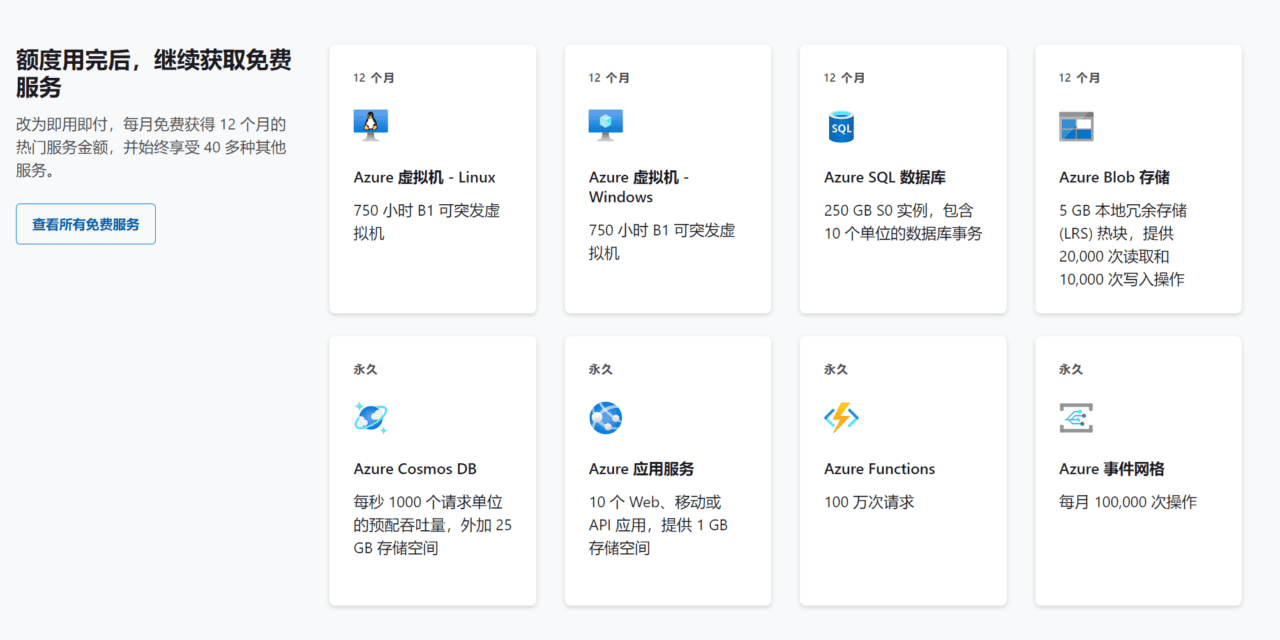
Microsoft Azure에 무료로 신청하세요
Microsoft 클라우드에 대한 간략한 이해를 바탕으로 Microsoft 클라우드 무료 신청을 시작해 보겠습니다. Microsoft 클라우드 무료 신청 전에 몇 가지 준비가 필요합니다.
Microsoft Cloud에 신청하려면 무엇이 필요한가요?
Microsoft의 무료 VPS를 신청하기 전에, 다음에 신청할 때 필요한 사항을 준비해야 합니다.
- Microsoft 계정 또는 GitHub 계정. (Microsoft 계정이 없는 경우 이메일, 전화 또는 Skype 계정을 사용하여 가입할 수 있습니다.account.microsoft.com,선택하다"로그인, 그리고 선택"계정을 만드세요!")
- 이중 통화 신용카드를 사용하려면 미국 달러 계좌가 있어야 하며, Visa와 MasterCard 모두 허용됩니다.
- 인증 코드를 받을 수 있는 국내 휴대폰은 China Mobile, China Unicom, China Telecom입니다.
Microsoft Cloud를 무료로 신청하는 단계
1단계: 계정에 로그인하세요
녹색 등록 버튼을 클릭하세요.무료로 시작하세요Microsoft 계정을 입력하고 다음 버튼을 클릭합니다.
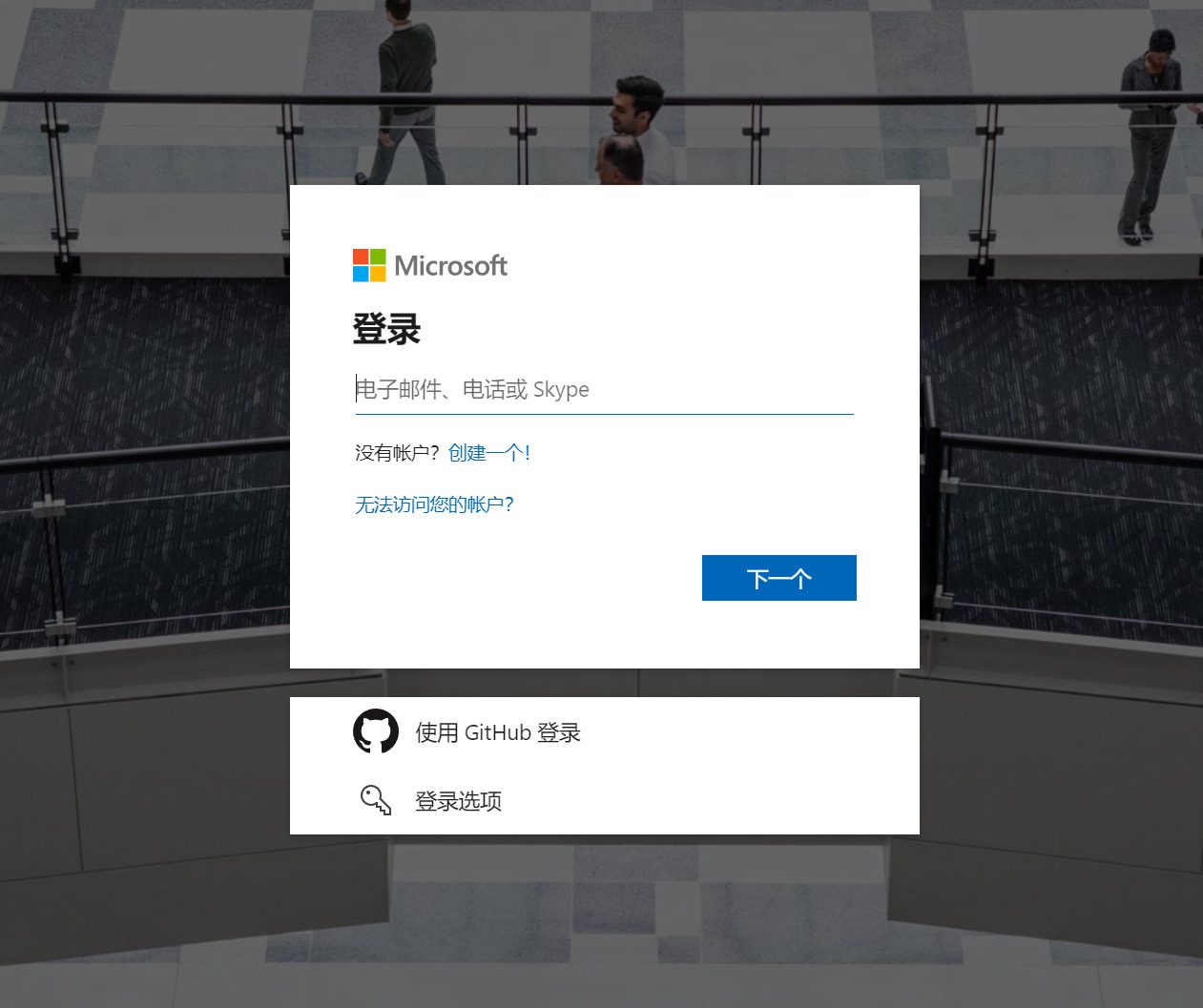
2단계: 백업 이메일 또는 전화번호를 입력하세요. 백업 이메일로 인증 코드를 받으면 해당 페이지에 인증 코드를 입력하거나, 백업 이메일 단계는 일단 건너뛰세요!
비밀번호는 분실 또는 도난당할 수 있습니다. 만약의 사태에 대비하여 지금 보안 정보를 추가해 주시면 문제가 발생했을 때 계정에 다시 접속할 수 있습니다. 이 정보는 스팸 발송에 사용되지 않으며, 계정 보안 강화를 위한 목적으로만 사용됩니다.자세히 알아보세요.
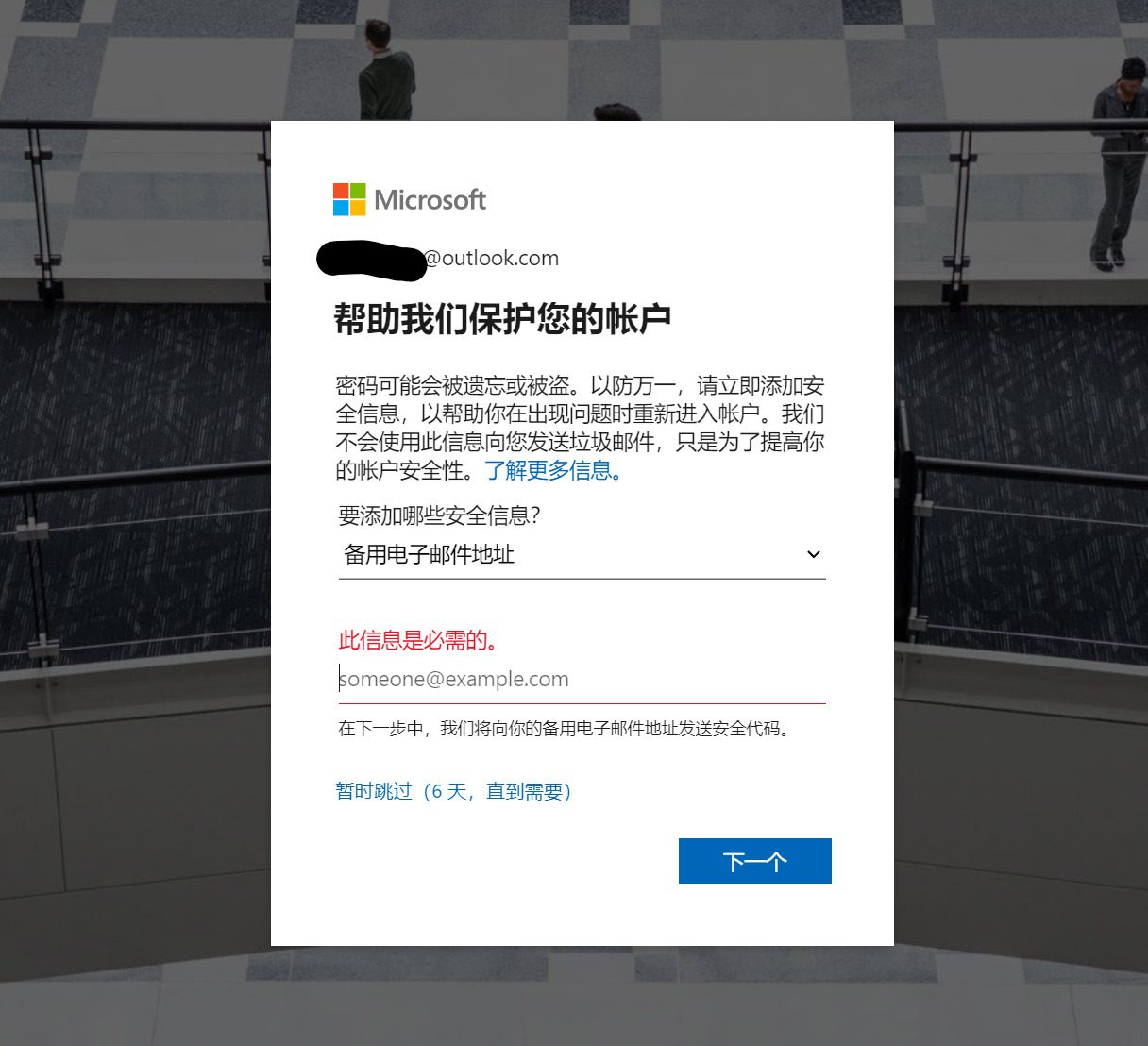
3단계: 무료 Azure 계정을 만들고 애플리케이션 정보를 사실대로 입력합니다.
자동 갱신 없음크레딧을 모두 소진하면 종량제 모델을 계속 사용할지 여부를 묻습니다. 계속 사용할 경우, 무료 서비스 사용량을 초과하는 사용량에 대해서만 요금이 부과됩니다.
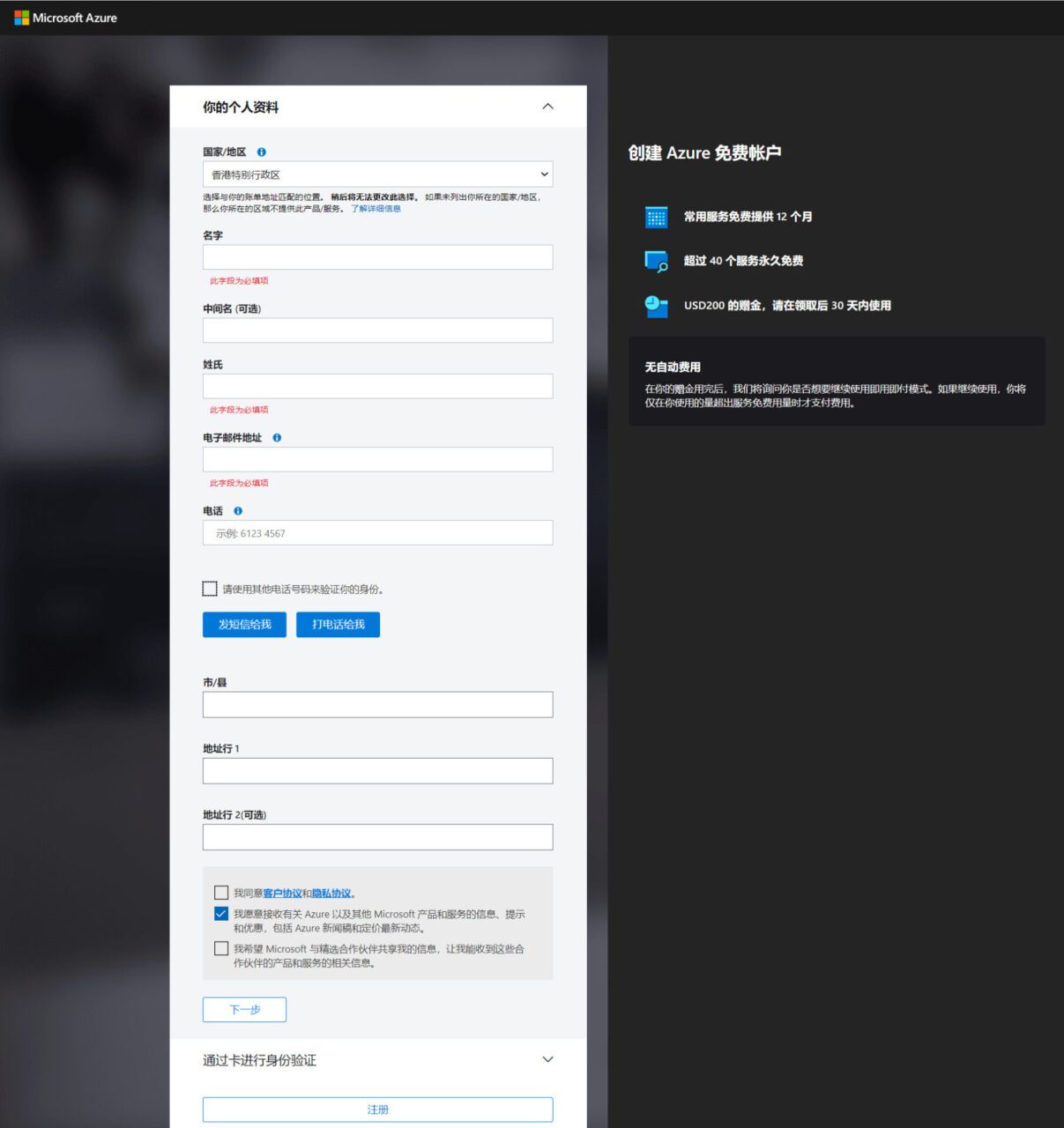
홍콩 특별행정구처럼 익명으로 신청 주소를 입력할 수도 있습니다. 이름과 전화번호는 자유롭게 입력하실 수 있습니다. 다른 전화번호를 사용하여 본인 확인을 할 수도 있습니다. 이 옵션을 선택하시면 국내 전화번호를 사용하여 SMS 인증을 받으실 수 있습니다. 그 후, 고객 약관 및 개인정보 보호 약관에 동의합니다. 체크 후, 다음을 클릭하여 은행 카드 인증을 진행하세요.
4단계: 은행 카드 확인
신용카드를 제공해 주세요. 이 카드는 임시로 승인되지만,사용량에 따른 가격 책정을 사용하지 않는 한 요금이 청구되지 않습니다.. 직불카드나 선불카드는 사용할 수 없습니다.
참고: 실물 신용카드 또는 디지털 신용카드로 등록할 수 있습니다. 해외에서 신용카드로 자주 인증하시는 경우, 국내 주요 은행 앱에서 무료로 디지털 신용카드를 신청하실 수 있습니다. 예를 들어, 중국공상은행(ICBC)의 디지털 신용카드가 있습니다. 이러한 신용카드 해지 방법도 매우 편리합니다!
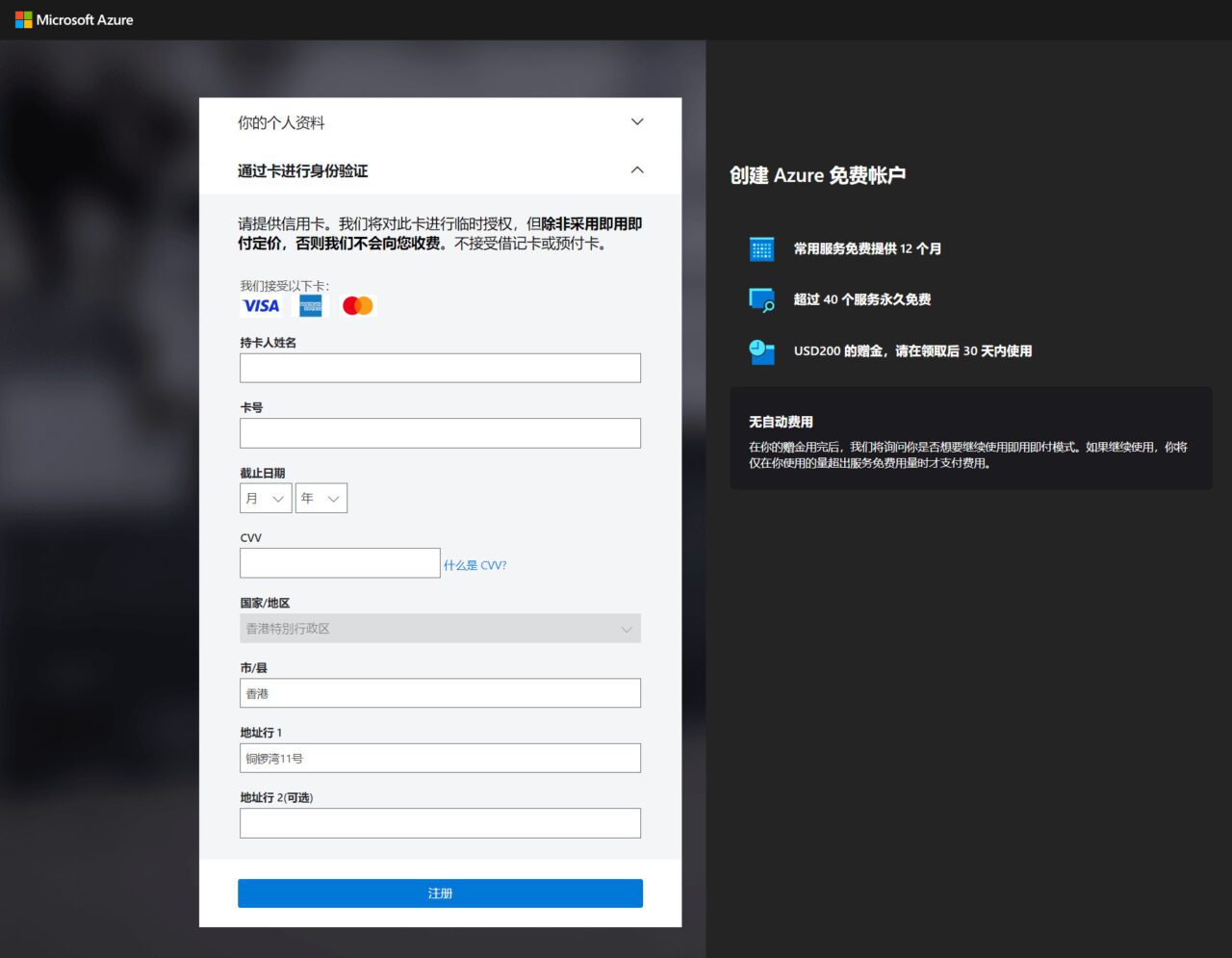
신용카드 정보를 입력한 후 "등록"을 클릭하세요. 축하합니다! Microsoft Cloud에 무료로 등록되었습니다!
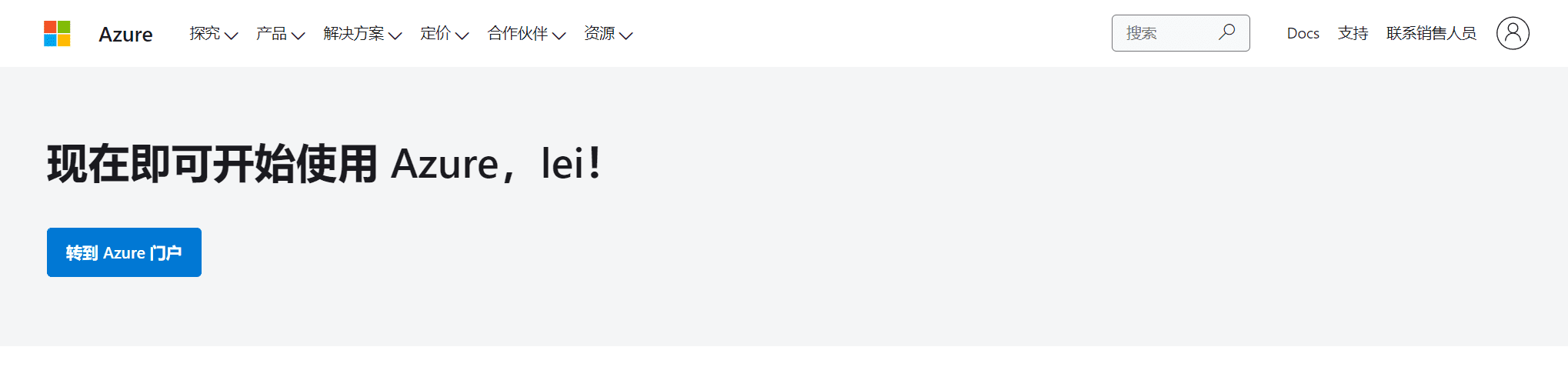
위 내용은 Microsoft Azure 신청 절차입니다. 이제 Microsoft Azure 신청이 완료되었으니, Microsoft Azure 설정 방법을 소개해 드리겠습니다.
Microsoft Azure 구성
다음으로, Microsoft Cloud를 구성하고 시작해야 하는 프로젝트를 선택해 보겠습니다.웹 애플리케이션 만들기또는가상 머신 배포.
일반적인 Azure 서비스에 대해 알아보고 첫 번째 Azure 프로젝트를 만들어 보세요. 이미 Azure에 익숙하다면 아래의 새로운 서비스를 사용해 보세요.
Microsoft Azure 언어 수정
Microsoft Azure 운영 플랫폼에 로그인한 후 먼저 Microsoft 클라우드의 언어를 변경해야 합니다. 브라우저의 번역 기능을 사용하더라도 일부 메뉴와 텍스트가 영어로 표시되거나 번역이 부정확하여 운영 오류가 발생할 수 있습니다.

클라우드 플랫폼에 로그인한 후 상단 탐색 표시줄에서 설정 아이콘을 클릭하세요.
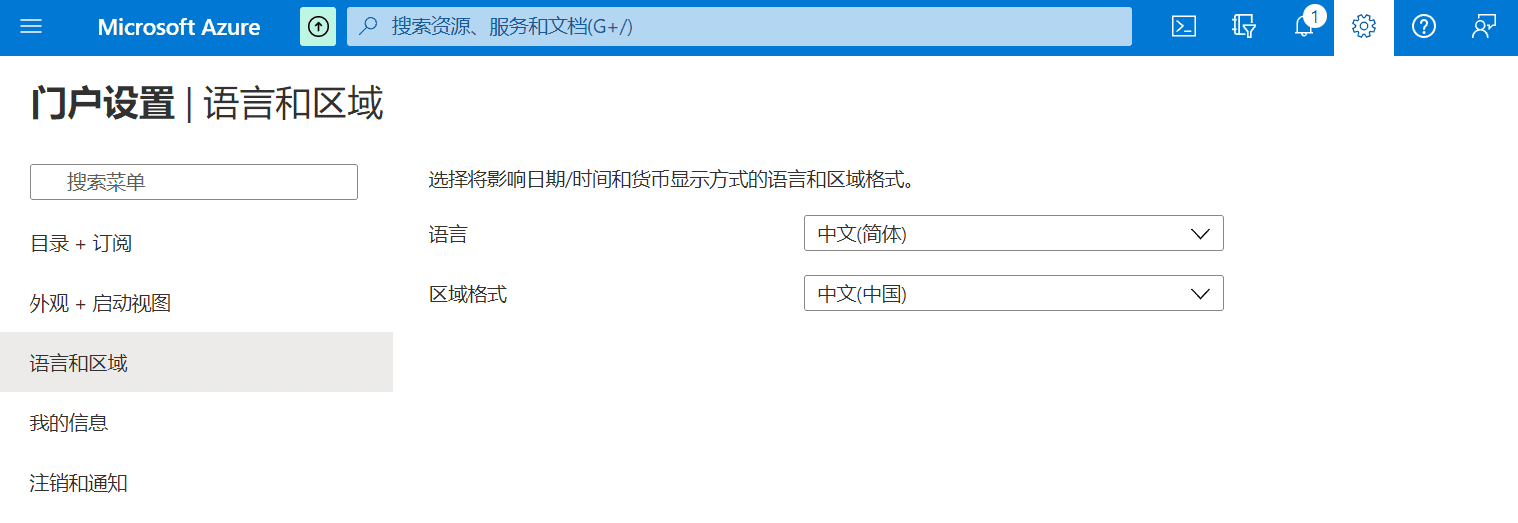
왼쪽의 언어 및 지역을 클릭하고 언어로 중국어(간체)를 선택한 다음 아래의 적용 버튼을 클릭합니다.
언어 설정이 완료되면 홈페이지로 돌아가서 빠른 시작 센터를 클릭하여 가상 머신을 배포합니다.
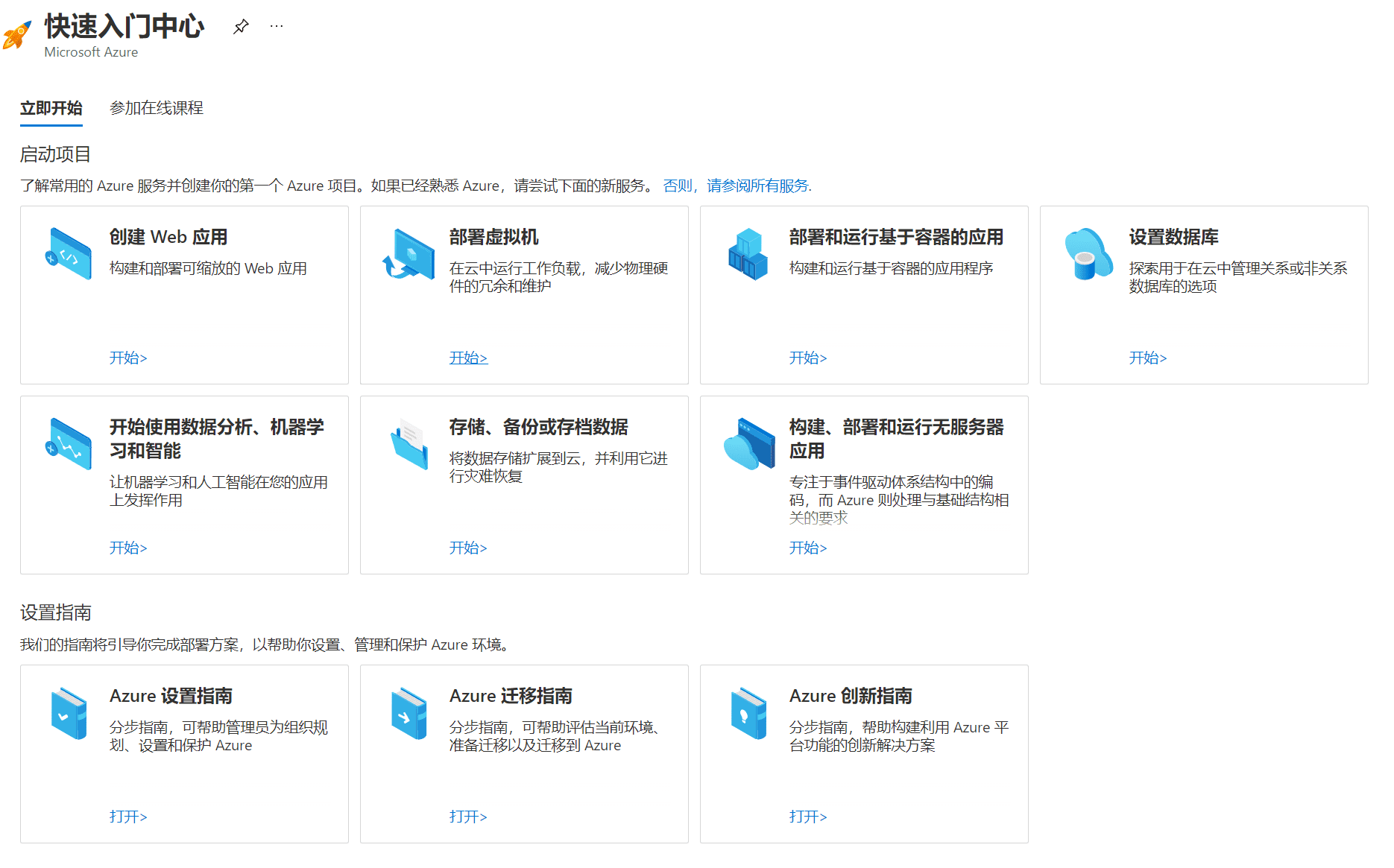
Microsoft Cloud를 사용하여 웹 애플리케이션 만들기
Microsoft 클라우드에서 웹사이트를 호스팅하고 WordPress, Joomla, Drupal 등 Azure Marketplace에서 광범위한 애플리케이션 템플릿 목록에서 선택하세요.
Azure Web Apps를 사용하여 웹 앱을 빌드하고 호스팅하세요
Azure App Service를 사용하면 인프라를 관리하지 않고도 .NET, NodeJS, PHP, Java, Python, .NET Core, HTML5 또는 Ruby를 사용하여 웹 앱을 빌드하고 실행할 수 있습니다.
간단한 정적 HTML5 웹사이트부터 동적인 대규모 웹 애플리케이션까지, Azure App Service Web Apps는 원하는 언어로 웹앱을 빠르게 배포하고 실행하는 데 필요한 모든 것을 제공합니다. 이 PaaS(Platform as a Service) 솔루션은 앱 실행 및 확장을 위한 인프라를 Azure가 관리해 드리는 동안 고객은 비즈니스 로직에 집중할 수 있도록 지원합니다.
웹 앱을 사용하는 이유:
원하는 언어로 개발하고 Windows나 Linux에서 쉽게 실행하세요.
GitHub, Azure DevOps Services 등의 기본 제공 CI/CD 기능을 사용하여 업데이트를 쉽게 배포하세요.
WordPress, Joomla, Drupal 등 Azure Marketplace에서 광범위한 애플리케이션 템플릿 목록에서 선택하세요.
사전 구성된 규칙을 적용하여 수동 또는 자동으로 확장합니다.
사용자 정의 도메인이나 SSL 인증서를 쉽게 추가하세요.
5분짜리 빠른 시작 가이드를 통해 App Service로 첫 번째 애플리케이션을 배포하는 방법을 알아보세요.
Azure 무료 계정을 사용하면 무료로 웹앱 10개를 만들 수 있습니다.
Microsoft 클라우드에 가상 머신 배포
Microsoft 클라우드에 웹사이트를 호스팅하고 싶지 않고 Microsoft 클라우드 서버 사용을 유연하게 제어하고 싶다면 가상 머신을 만들 수 있습니다. 서버를 제어하듯 Microsoft 클라우드도 제어하세요.
Windows 가상 머신 만들기
Windows Server를 사용하여 주문형, 대규모의 안전한 가상화 인프라를 제공합니다.
가상 머신은 서비스형 인프라(IaaS)의 기반입니다. Azure를 사용하면 Windows 10, Windows Server 2016 등 원하는 에디션으로 Windows 가상 머신을 만들 수 있습니다. Azure Hybrid Benefit을 통해 Azure는 Windows Server 또는 SQL Server 클라우드 마이그레이션을 위한 가장 비용 효율적인 선택이 될 수 있습니다.
Windows 가상 머신을 사용하는 이유:
가상화의 유연성은 다양한 컴퓨팅 솔루션에 적용됩니다.
저렴한 B 시리즈부터 머신 러닝에 최적화된 최신 GPU VM까지 모든 예산과 작업 부하에 맞게 설계되었습니다.
대시보드, 사용자 정의 이미지 또는 명령줄 스크립트에서 가상 머신을 빌드하고 관리합니다.
귀하의 채택 및 운영을 지원하는 포괄적인 문서입니다.
Azure Reserved VM Instances는 종량제 가격 책정에 비해 상당한 가격 절감 효과를 제공합니다.
기존 온프레미스 라이선스와 활성 소프트웨어 보증을 결합한 Azure Hybrid Benefit을 통해 Windows Server 및 SQL Server에서 더 많은 비용을 절감하세요.
5분짜리 빠른 시작으로 Windows 가상 머신을 만드는 방법을 알아보세요.
Azure 무료 계정을 사용하면 B1 시리즈 Windows 가상 머신을 750시간 동안 무료로 사용할 수 있습니다.
자세한 비용 내용은 Windows 가상 머신 가격을 참조하세요.
Linux 가상 머신 만들기
Red Hat, Ubuntu 또는 귀하가 선택한 Linux 배포판을 사용하여 주문형, 대규모, 안전한 가상화 인프라를 구축하세요.
가상 머신은 서비스형 인프라(IaaS)의 기반입니다. Azure를 사용하면 Red Hat, Ubuntu 또는 원하는 Linux 배포판을 사용하여 Linux 가상 머신을 만들 수 있습니다. Azure의 Linux 가상 머신은 확장 가능하고 안전하며 가상화된 온디맨드 Linux 기반 인프라를 제공합니다.
Azure에서 Linux 가상 머신을 사용하는 이유:
가상화의 유연성은 다양한 컴퓨팅 솔루션에 적용됩니다.
저렴한 B 시리즈부터 머신 러닝에 최적화된 최신 GPU VM까지 모든 예산과 작업 부하에 맞게 설계되었습니다.
대시보드, 사용자 정의 이미지 또는 명령줄 스크립트에서 가상 머신을 빌드하고 관리합니다.
귀하의 채택 및 운영을 지원하는 포괄적인 문서입니다.
Azure Reserved VM Instances는 종량제 가격 책정에 비해 상당한 가격 절감 효과를 제공합니다.
5분짜리 빠른 시작으로 Linux 가상 머신을 만드는 방법을 알아보세요
Azure 무료 계정을 사용하면 B1 시리즈 Linux 가상 머신을 750시간 동안 무료로 사용할 수 있습니다.
자세한 비용 내용은 Linux 가상 머신 가격을 참조하세요.
Linux 가상 머신 만들기
다음은 Linux 가상 머신을 만드는 예시입니다.
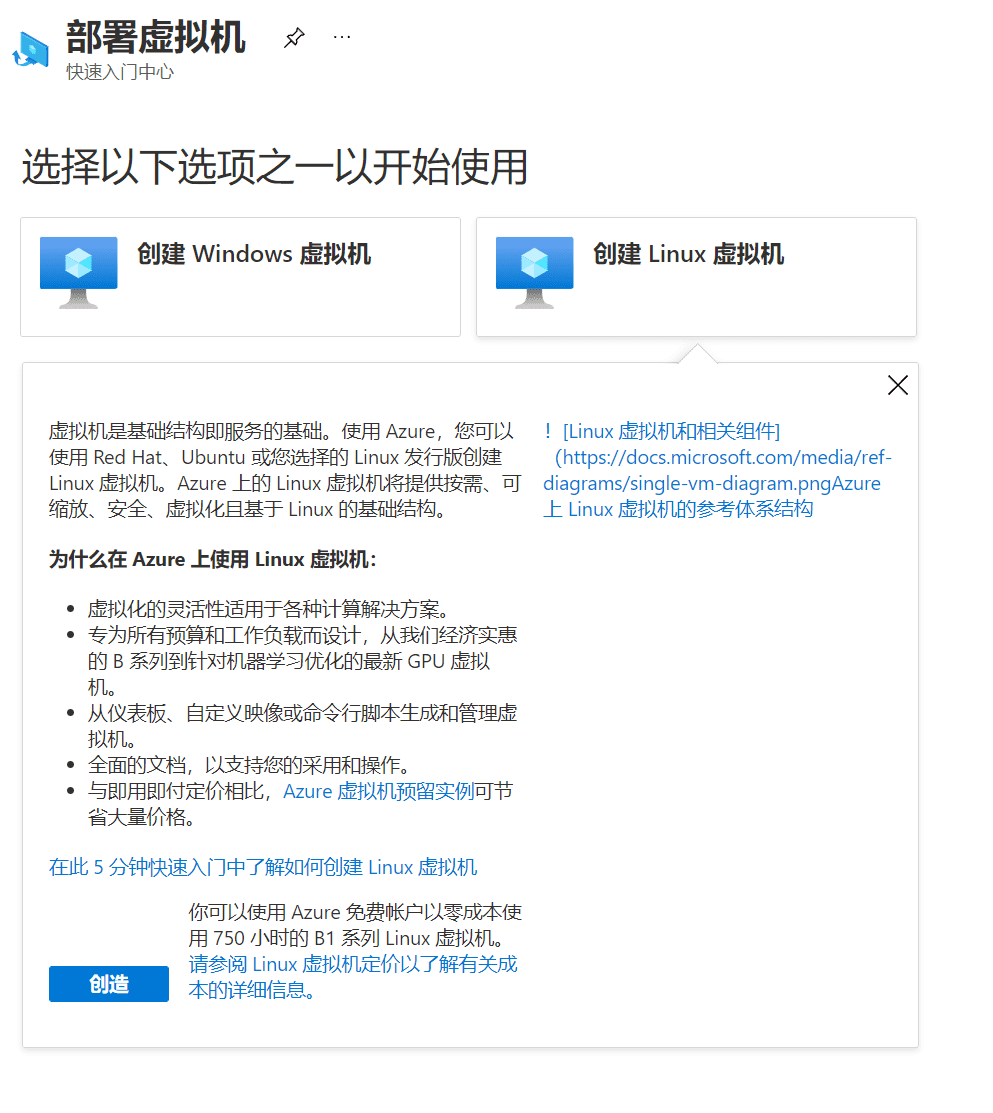
Linux 가상 머신 만들기 아래의 파란색 버튼을 클릭하세요.만들다단추!
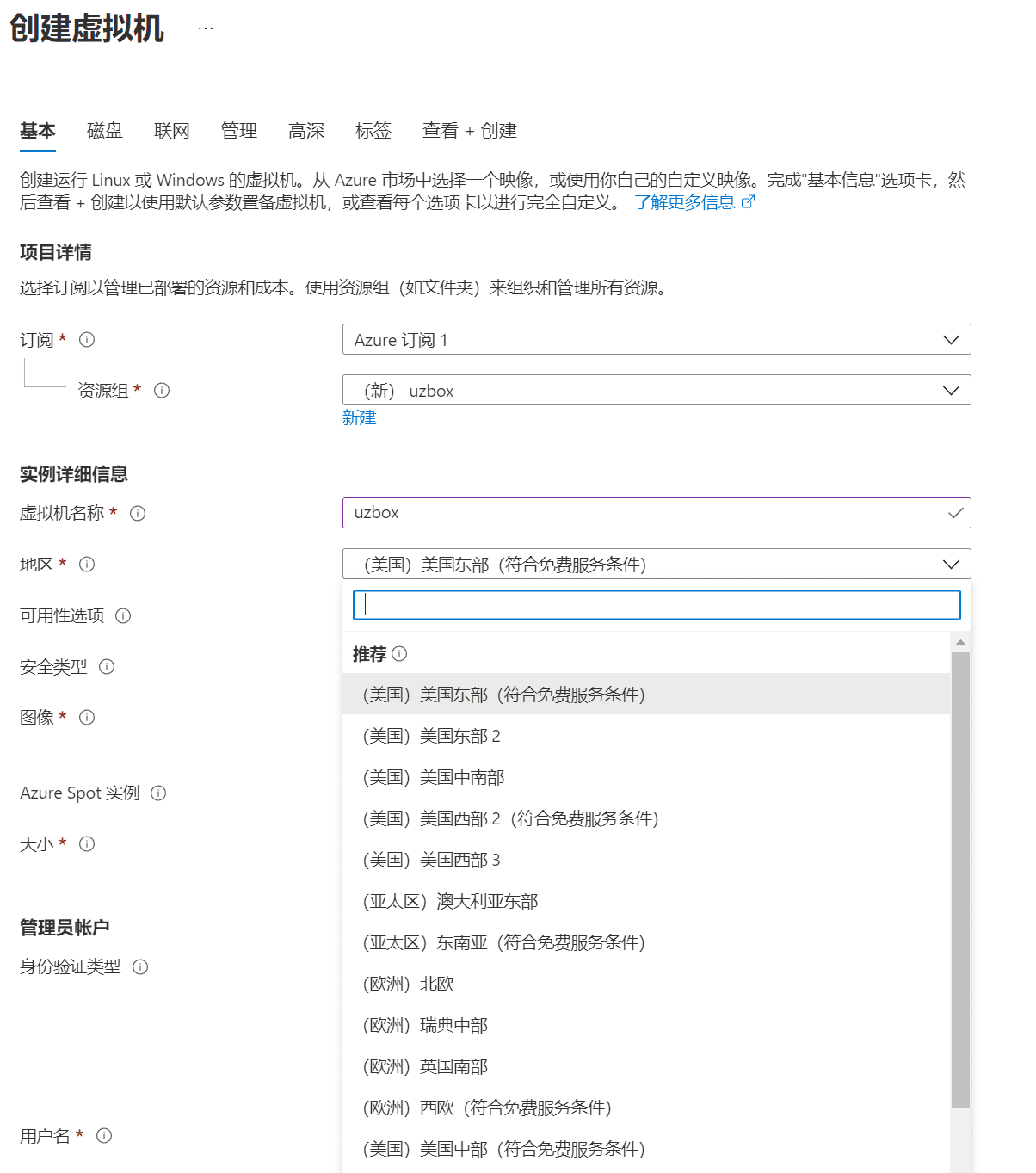
새 Microsoft Cloud VM을 만들려면 나중에 쉽게 관리할 수 있도록 먼저 리소스 그룹에 새 리소스 그룹 이름을 만드세요. 그런 다음 인스턴스 세부 정보를 입력하세요. 리소스 그룹 이름을 사용자 지정하지 않으려면 VM 이름을 입력한 후 리소스 그룹 이름이 자동으로 "VM name_group"으로 생성됩니다.
가상 머신 이름을 입력하고, 가상 머신 이름을 사용자 지정한 다음, 가상 머신이 있는 지역을 선택합니다.
인스턴스 지역에서 무료 체험 가능 지역은 미국 동부, 미국 중부, 미국 서부, 동남아시아, 서유럽입니다. 무료 서비스 조건을 충족하는 지역을 선택하신 후,다음 인스턴스 크기에서는 가상 머신의 구성을 선택할 수 없습니다.해당 지역의 무료 체험 조건을 충족하는 지역을 선택하는 경우, 인스턴스 크기를 직접 선택할 수 없습니다. 마지막으로, 인스턴스를 생성할 때 플랫폼에서 자동으로 인스턴스 크기를 할당합니다.
인스턴스 이미지 옵션에서 가상 머신의 운영 체제를 선택합니다. 현재 무료 시스템은 Ubuntu 18.01, Ubuntu 20.04, SUSE 15, Oracle 8.5, Debian 11, Centos 7.9, Windows Server 2022입니다.
필요한 운영 체제를 선택하고 구성의 다음 단계로 넘어가세요.
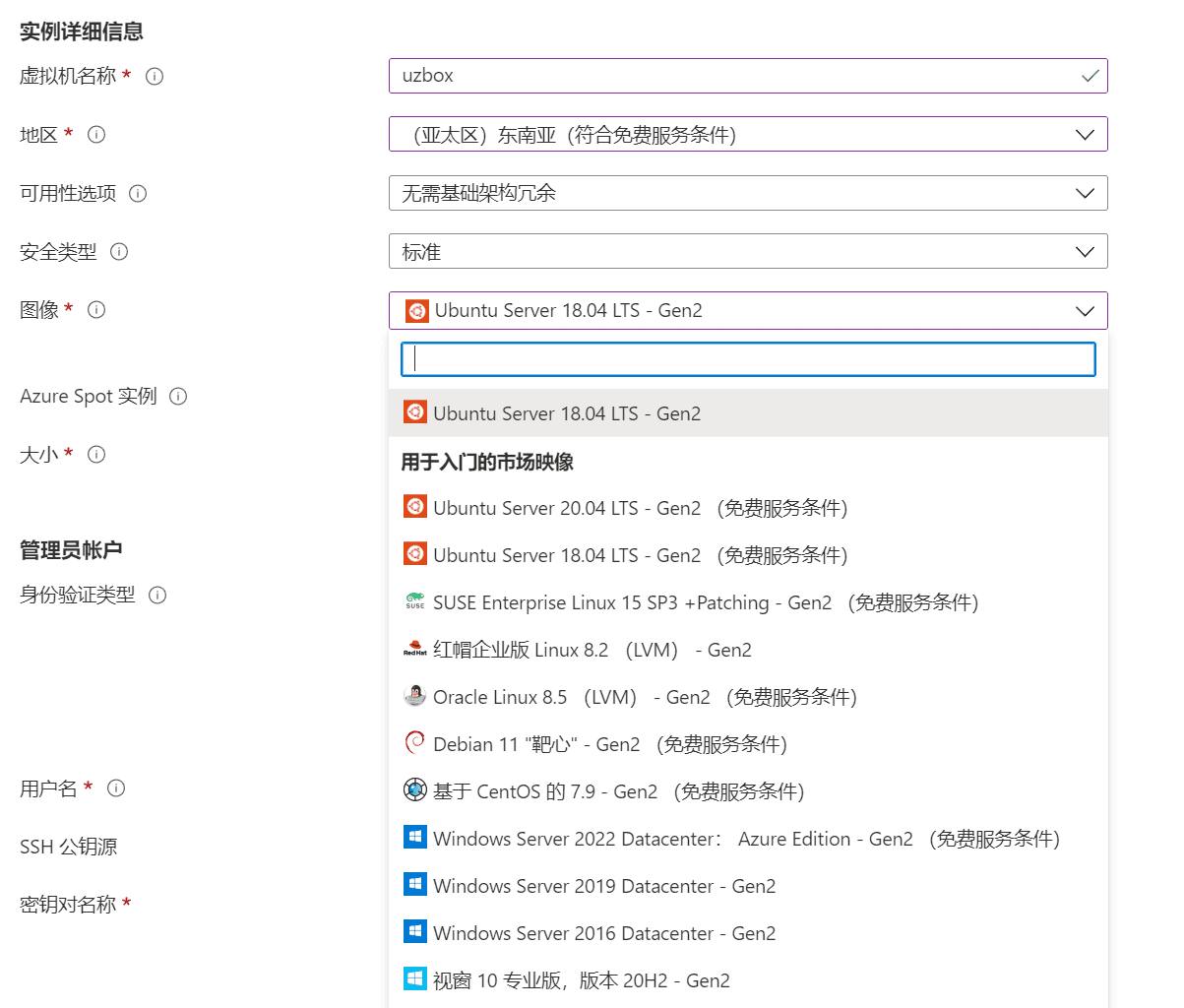
인스턴스 크기를 선택하세요. 인스턴스 크기 옵션에서 '모든 크기 보기'를 클릭하고 'VM 크기 선택'을 '그룹화되지 않음'으로 변경한 후 가격순으로 정렬하세요. B1s는 무료 체험판을 이용할 수 있습니다. B1s는 vCPU 1개, 메모리 1GB, 데이터 디스크 2개, 임시 스토리지 4GB로 구성되어 있습니다!
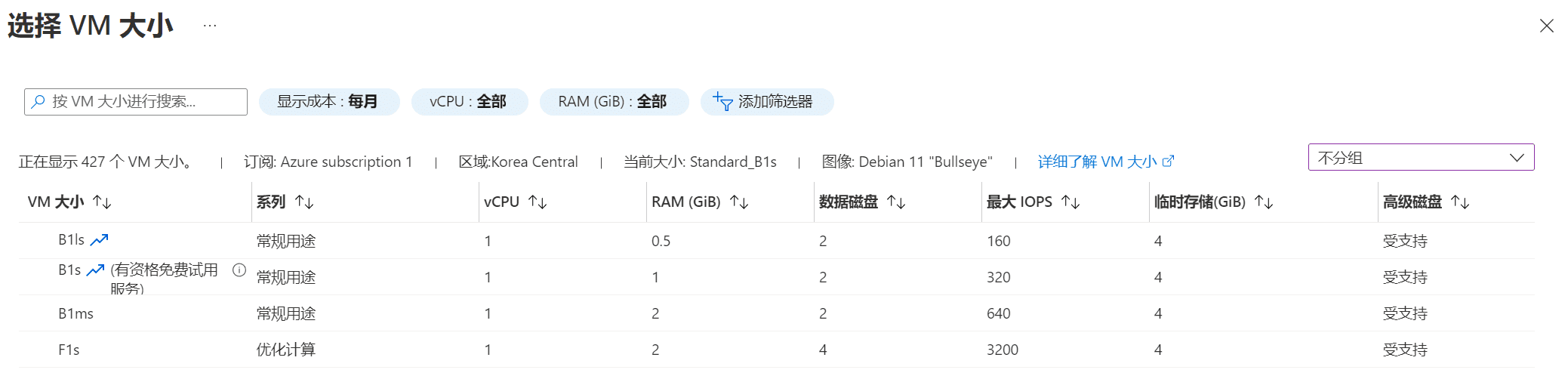
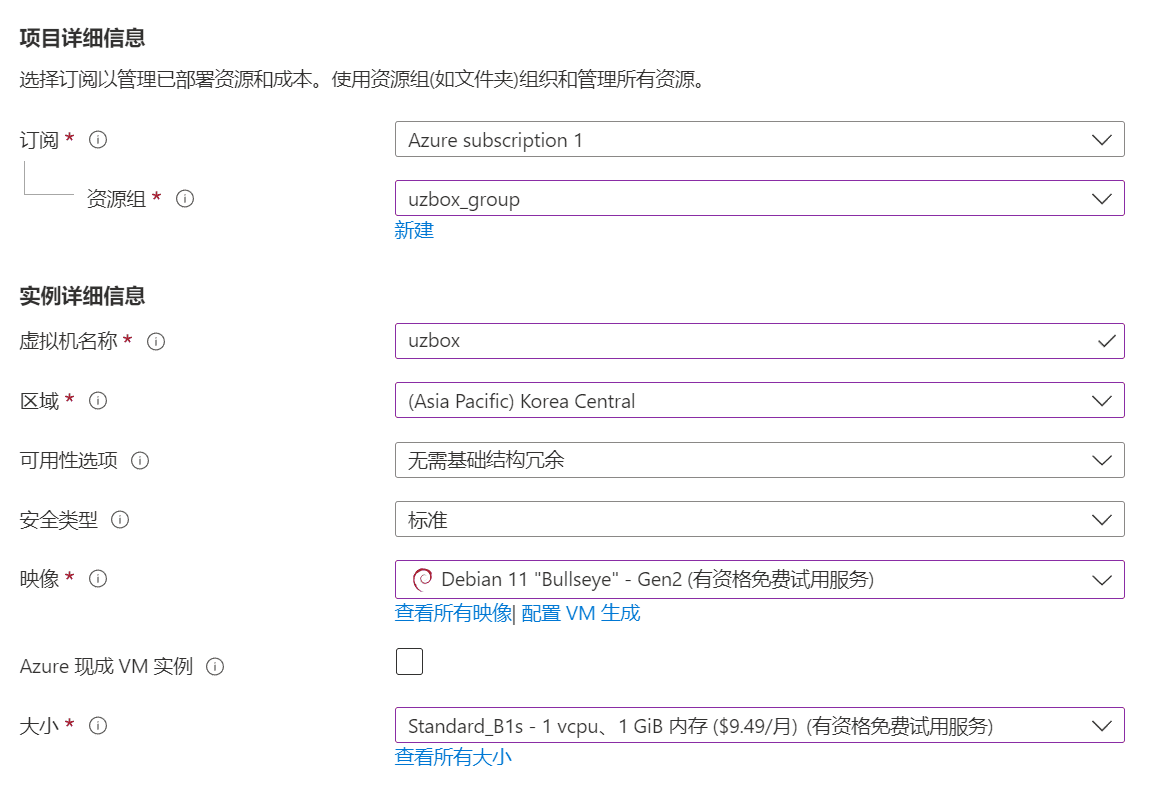
위 예시에서 지역은 대한민국이고 인스턴스 크기는 Standard_B1s입니다. 인스턴스 구성을 완료한 후 다음 단계로 진행하세요.
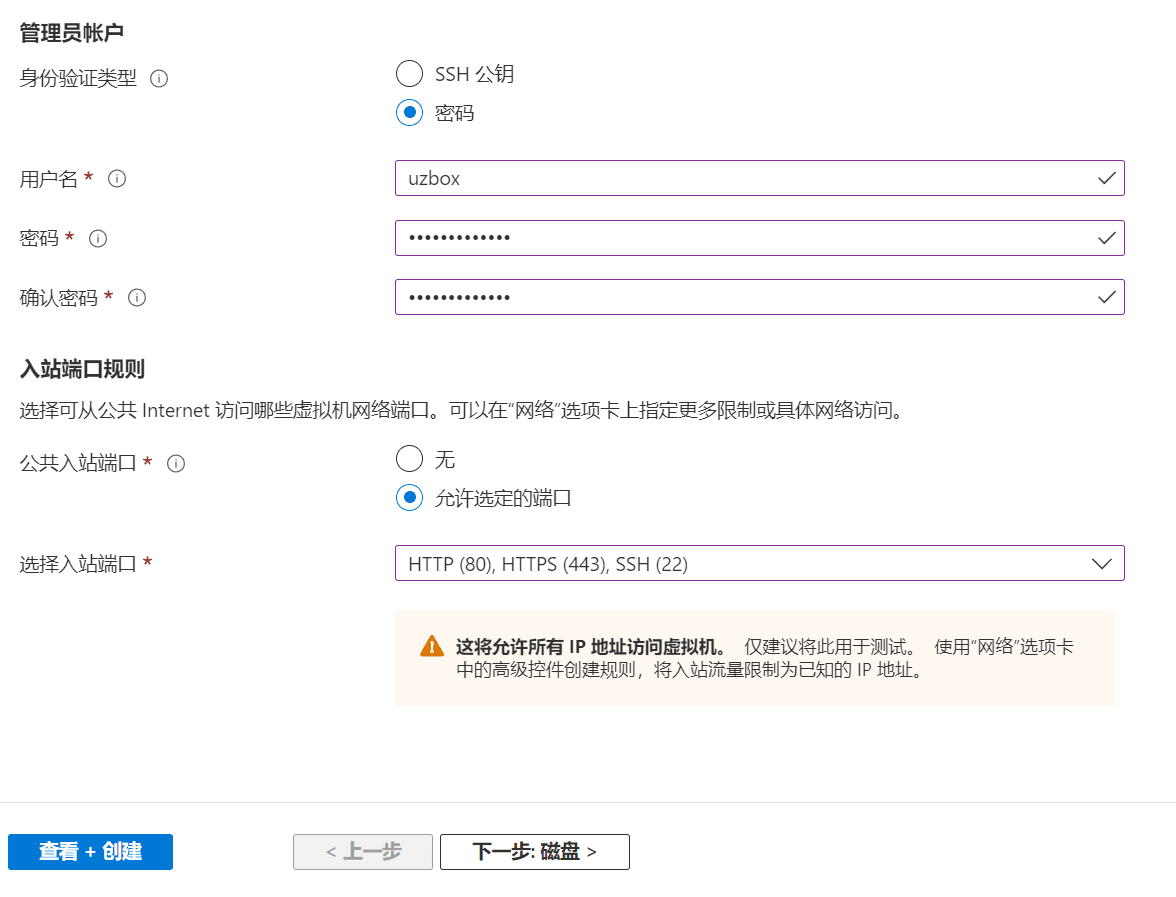
관리자 계정을 설정하세요. 관리자 계정을 입력하세요. root나 administrator 등은 입력하지 마세요. 비밀번호 필드에 12자 이상의 비밀번호(예: 12345 등)를 입력하세요. 인바운드 포트 규칙에서 "선택한 포트 허용"을 선택하고, 아래 포트 선택에서 "HTTP(80), HTTPS(443), SSH(22)"를 선택하세요. "다음: 디스크"를 클릭하세요.
Azure VM에는 운영 체제 디스크와 단기 저장용 임시 디스크가 있습니다. 추가 데이터 디스크를 연결할 수 있습니다. VM 크기에 따라 사용 가능한 저장소 유형과 사용 가능한 데이터 디스크 수가 결정됩니다.

당장 새로운 하드 디스크 저장소를 추가할 필요는 없으므로 이 단계는 무시하고 '다음: 네트워크'를 클릭합니다.
네트워크 인터페이스 카드(NIC) 설정을 구성하여 가상 머신의 네트워크 연결을 정의하세요. 보안 그룹 규칙을 통해 포트, 인바운드 및 아웃바운드 연결을 제어하거나 기존 부하 분산 솔루션을 사용할 수 있습니다.
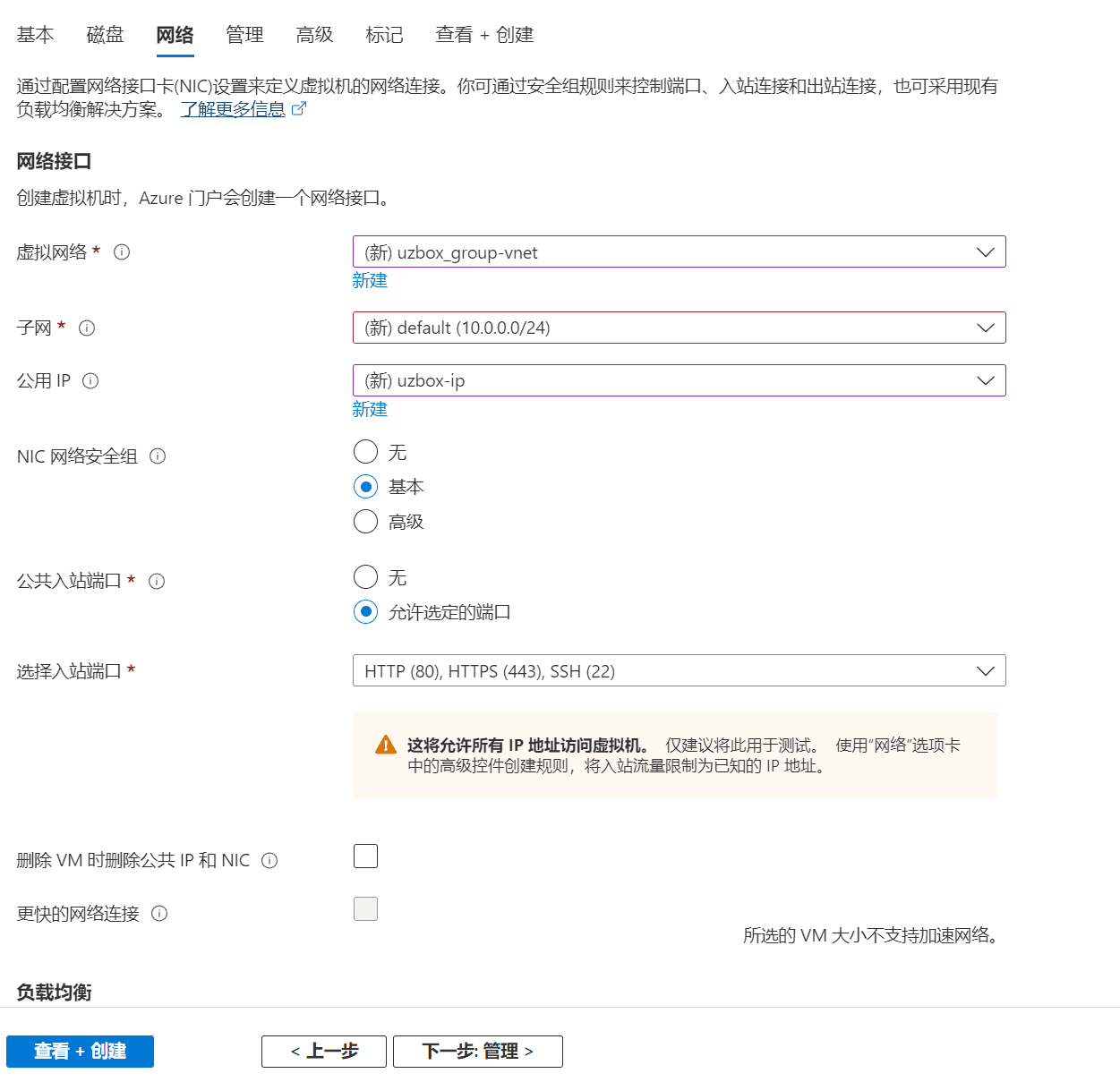

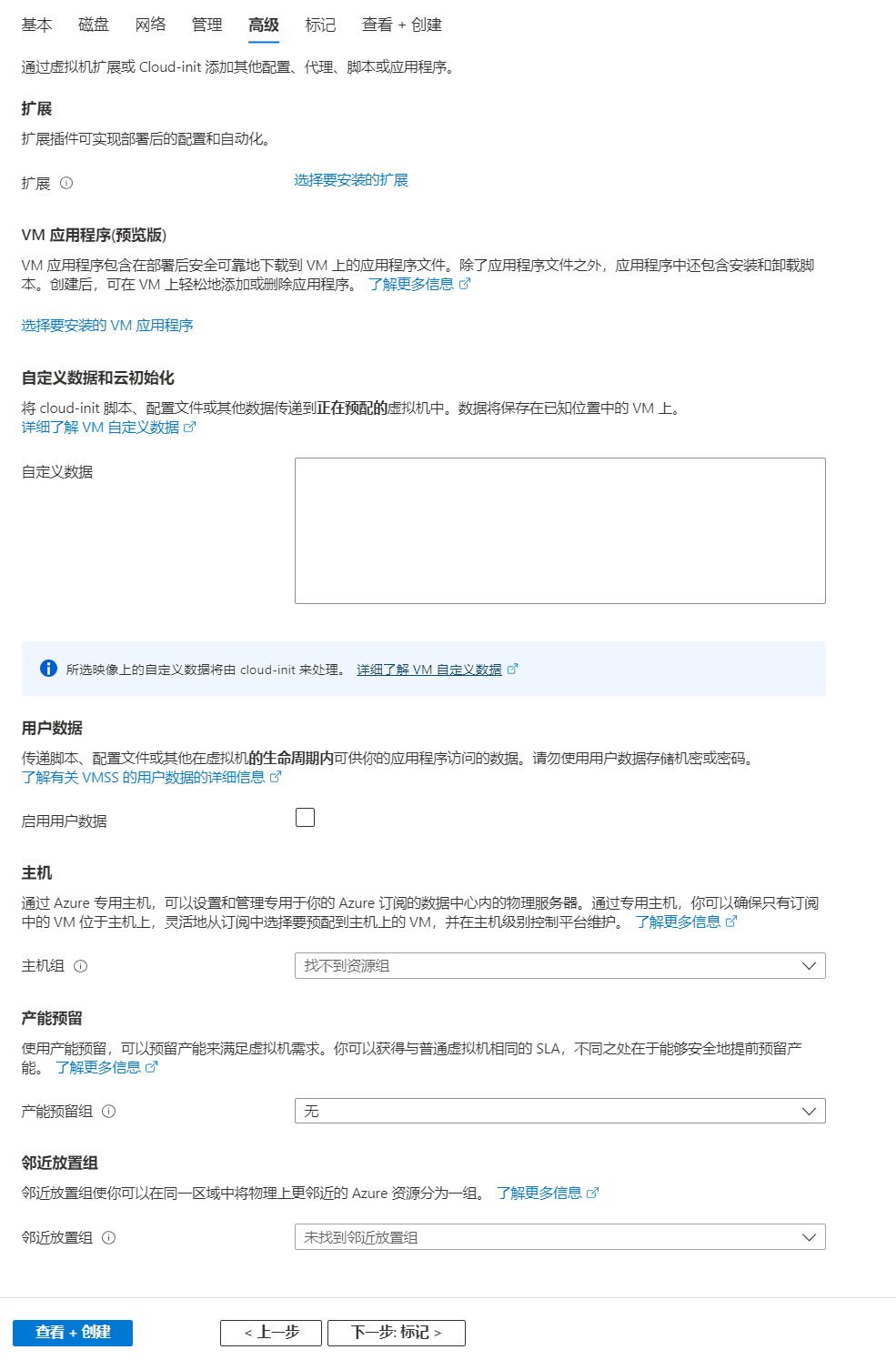
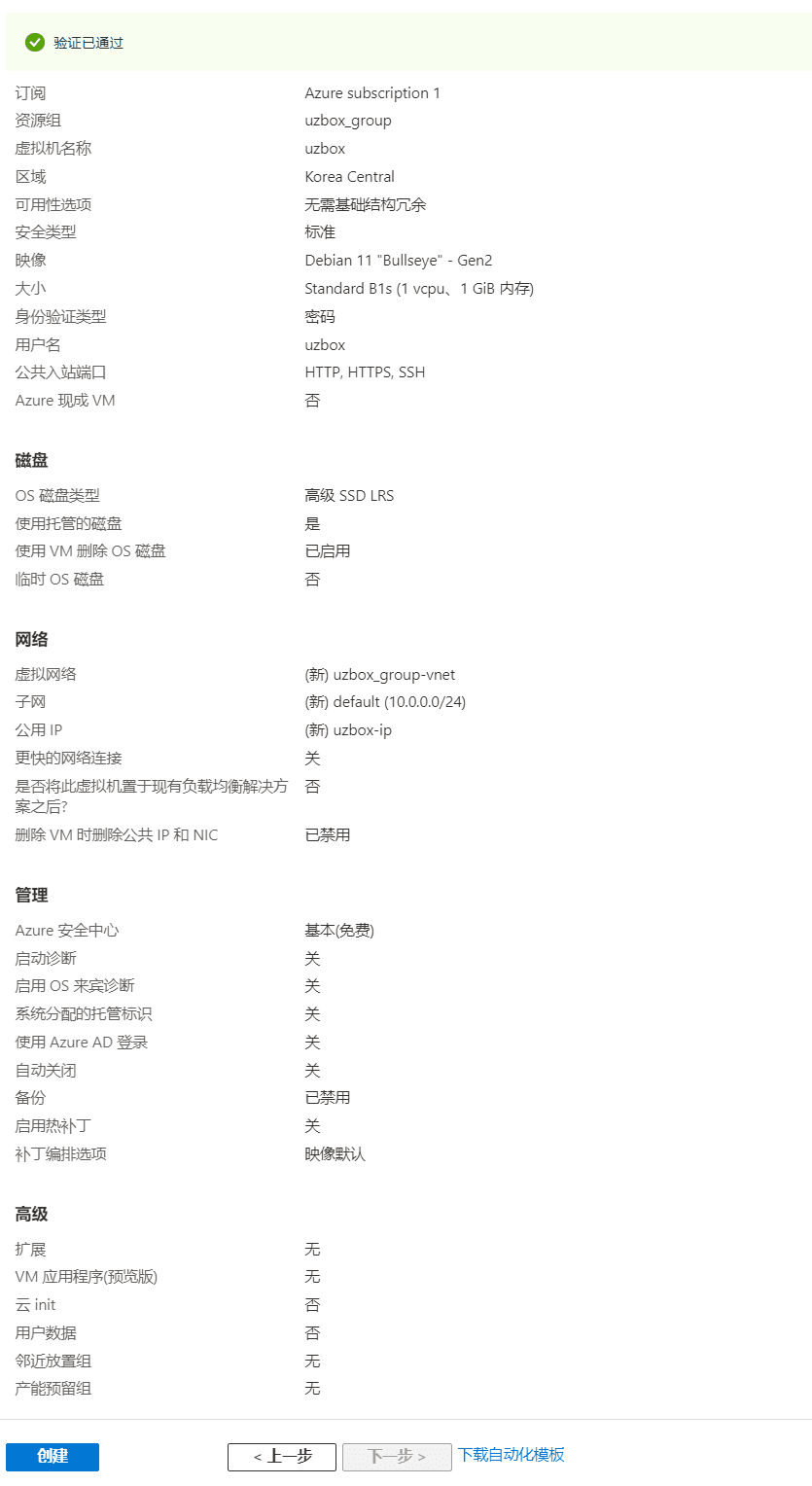
마지막 단계는 아래의 파란색 버튼을 클릭하는 것입니다.만들다, VM 가상 머신을 생성합니다.
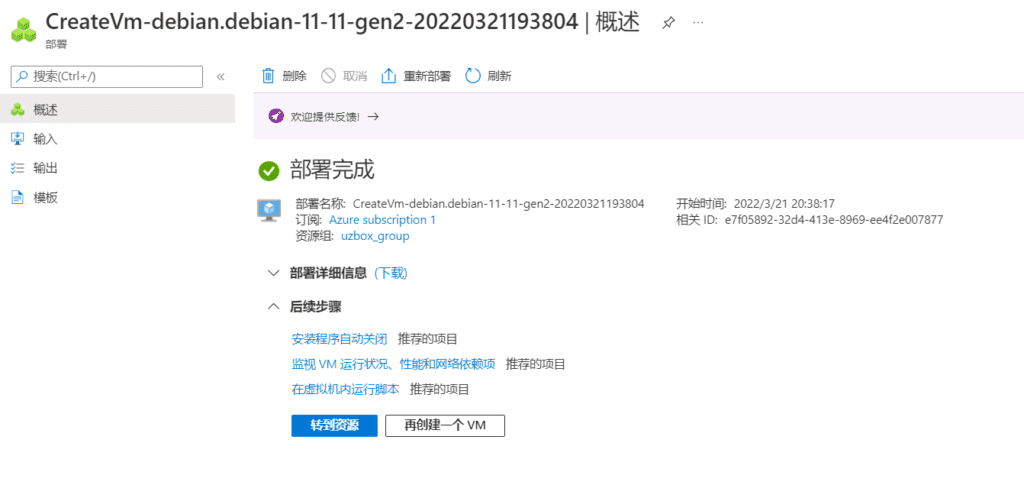
리소스로 이동을 클릭하면 Microsoft Cloud 운영 플랫폼에 들어갈 수 있습니다!
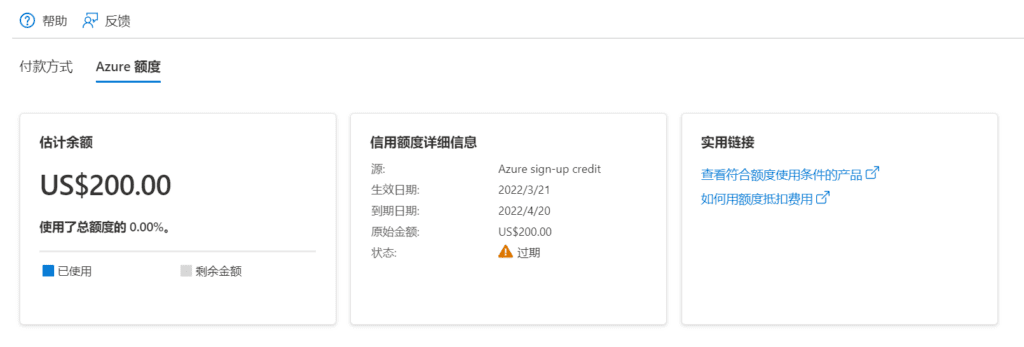
참고사항: 200달러 기부는 한 달 동안만 유효하며, 한 달이 지나면 무효화됩니다!
관련 질문:
문제 1: Microsoft Azure에서 가상 머신 크기를 만들지 못했습니다. 이 크기는 southeastasia의 이 구독에서 일시적으로 사용할 수 없습니다. NotAvailableForSubscription.
VM 리전에서 무료 체험 서비스 이용이 가능한 리전을 선택하면 인스턴스의 VM 크기 옵션에서 크기 구성을 선택할 수 없습니다. 반대로, 다른 리전을 선택하면 다음과 같은 VM 크기를 선택할 수 있습니다.